13. BÖLÜM : Anlatımlı 3d Uygulamalar
- 1 SİLİNDİRLİ DÜZ PARÇA
- 2 FLANŞLI YATAK
- 3 ÇIKINTILI SİLİNDİRİK PARÇA
- 4 AÇILI DİRSEK
- 5 SİLİNDİRİK BASINÇ YAYI
- 6 KONİK BASINÇ YAYI
- 7 KAPI KOLU
- 8 MİL TAŞIYICISI
- 9 SALMASTRA KUTUSU
- 10 ÇEVİRME KOLU (Matkap İçin)
- 11 EĞRİ KOLLU KASNAK
- 12 ŞİŞE-1
- 13 ŞİŞE-2
- 14 ÇEVİRME ANAHTARI
- 15 ALTI KÖŞE BAŞLI CIVATA
- 16 ALTI KÖŞE SOMUN
- 17 V-KAYIŞ KASNAĞI
- 18 SABİT BİLYELİ YATAK (Rulman)
- 19 SİLİNDİRİK DÜZ DİŞLİ ÇARK
- 20 AYARLI YATAK
MİL TAŞIYICISI
“MİL TAŞIYICISI” ÇİZİMİ 1.TAVSİYE EDİLEN KOMUTLAR
Şekil 1’ de iki görünüşü verilmiş Mil Taşıyıcısı’ nın katı model resmini çizebilmek için tavsiye edilen komutların listesi aşağıya çıkarılmıştır:
♦ Düzlem (Plane), Ekstrüzyon (Extruded Boss / Base)
♦ Yeni (New), Farklı Kaydet (Save As), Kaydet (Save),
♦ Feder (Rib), Dairesel Çoğaltma (Circular Pattern) 2.ÜÇGEN ŞEKLİNDEKİ TABANIN ÇİZİMİ
Parçanın yapısı incelendiği zaman, uçları yuvarlatılmış üçgen taban, içi delik silindir, 3 adet feder (destek) ve çevrede 3 adet düz delikten oluştuğu görülmektedir.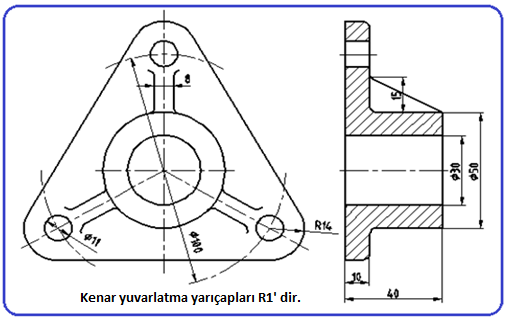
Şekil 1:Katı modeli çizilecek “Mil taşıyıcısı” Bu uygulamada önce üçgen taban çizilir ve kalınlaştırılır. Tabanın çizimi için aşağıdaki işlem sırası takip edilir.
1. Çizim düzlemi olarak Ön Düzlem (Front Plane) seçilir. Üçgen tabanı oluşturmak için, önce aralarında 120 derece açı bulunan eksenlerle çapı 100 mm olan dairesel eksen Merkez Çizgisi komutuyla çizilir ve ölçülendirilir (Şekil 2).
2. Daire (Circle) komutuyla çapı 11 mm olan dairelerle yarıçapı 14 mm olan yaylar tam daire olarak eksenlerin kesim yerlerine çizilir ve ölçülendirilir (Şekil 3).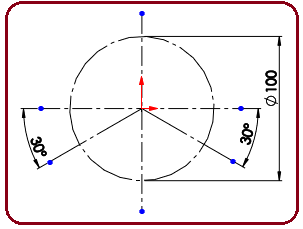
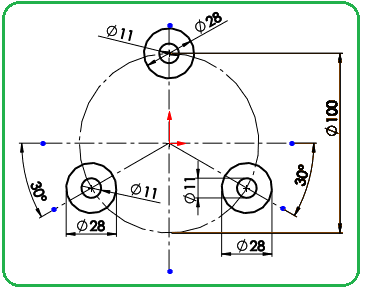
Şekil 2:Eksenler Şekil 3:Daireler
3. Dairelere teğet doğruları çizmek için, Çizim araç çubuğu üzerindeki Çizgi (Line) komutu çalıştırılır. İmleç dairelerden birinin çeyrek noktasına gelmeyecek herhangi bir yerine tıklanır. Diğer daire üzerine gelinir ve teğet geçecek yakın bir yere tıklanır. Ekranda teğet işareti görüntülenir. Şekil 4’ te çizilmiş teğet doğrular görülmektedir.
işareti görüntülenir. Şekil 4’ te çizilmiş teğet doğrular görülmektedir.
Not: Teğet çizimi makine çizimlerinde en önemli konulardan biridir. Konuyla ilgili geniş bilgi için Çizim İlişkileri ve Yakalamaları bölümüne bakılmalıdır.
4. Çizim (Sketch) araç çubuğu üzerindeki Objeleri Buda (Trim Entities) komutunun
komutunun  seçeneğiyle dairelerin fazla kısımları budanır (Şekil 5).
seçeneğiyle dairelerin fazla kısımları budanır (Şekil 5). 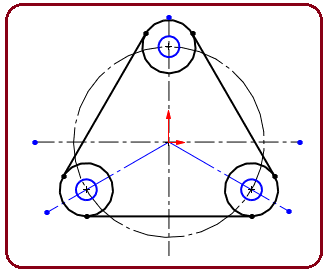
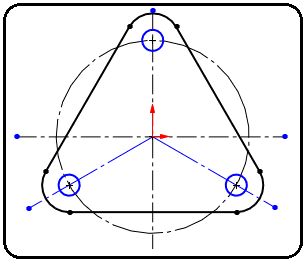
Şekil 345:Teğet doğrular Şekil 5:Budama işlemi Not: Objelerin birleşme yerlerinde gözle görülemeyen çok küçük artıklar kalabilir. Buraların silinmesi veya budanması için o kısmın büyütülmesi gerekir. Bunun için Görünüm (View) araç çubuğu üzerindeki Alana Yakınlaştır (Zoom to Area) düğmesine tıklanır ve büyütülecek kısım kutu içine alınarak büyütülür.
düğmesine tıklanır ve büyütülecek kısım kutu içine alınarak büyütülür.
5. Ekstrüzyon İle Katı Oluşturma (Extruded Boss/Base) komutuyla 10 mm kalınlaştırılır ve üçgen taban oluşturulur. Bu kısım parçanın Temel (Base) kısmını teşkil eder (Şekil 6).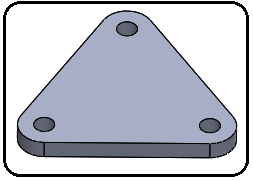
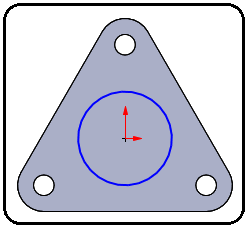
Şekil 6:Üçgen taban Şekil 7:Daire 3. ORTADAKİ SİLİNDİR VE DELİĞİN OLUŞTURULMASI
Ortadaki silindir ve deliğin oluşturulması için aşağıdaki işlem sırası uygulanır:
1. Ortadaki silindiri oluşturmak için üst üçgen yüzey seçilir ve Buna Dik (Normal To) düğmesine tıklanarak yüzey karşımıza dik olarak getirilir.
2. Taban çapı 50 mm olan silindiri oluşturmak için, ekranın merkezine Daire (Circle) komutuyla, çapı 50 mm olan daire çizilir (Şekil 7).
3. Ekstrüzyon İle Katı Oluşturma (Extruded Boss/Base) komutuyla 30 mm kalınlaştırılır (Şekil 8).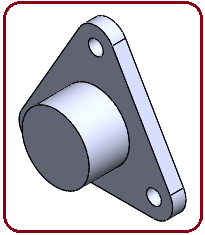
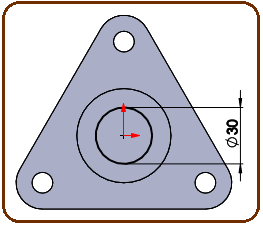
Şekil 8:Silindir Şekil 9:Delik için daire çizimi 4. Çapı 30 mm olan silindirik deliği oluşturmak için, katı modeldeki silindirin sol dairesel yüzeyi seçilir ve yüzeyin merkezine çapı 30 mm olan daire çizilir (Şekil 9).
5. İzometrik komut düğmesine tıklanarak ekran izometrik konuma getirilir (Şekil 10). Ekstrüzyon İle Kes (Extruded Cut) komutuyla 40 mm veya daha fazla kalınlaştırılır ve kesilir (Şekil 11).
komut düğmesine tıklanarak ekran izometrik konuma getirilir (Şekil 10). Ekstrüzyon İle Kes (Extruded Cut) komutuyla 40 mm veya daha fazla kalınlaştırılır ve kesilir (Şekil 11). 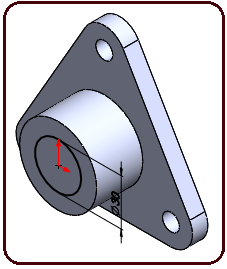
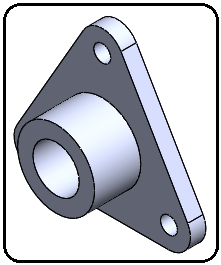
Şekil 10:İzometrik konum Şekil 11:Delik 4. FEDERLERİN (Desteklerin) OLUŞTURULMASI
Silindirik kısımdan dolayı Feder (Rib) komutu kullanılacak. Federlerin oluşturulması için, federlerden birinin üçgen profilinin dış çizgisi çizilir.
Feder oluşturmak için aşağıdaki işlem sırası takip edilir:
1. Unsur Tasarım Ağacı’ ndan Sağ Düzlem (Right Plane) çizim düzlemi seçilir ve Buna Dik (Normal To) düğmesine tıklanır ve düzlem karşımıza dik olarak gelir (Şekil 12).
düğmesine tıklanır ve düzlem karşımıza dik olarak gelir (Şekil 12).
2.Çizim düzlemi üzerine Çizgi (Line) komutuyla federin dış profili Şekil 13’ de görüldüğü gibi çizilir ve ölçülendirilir. Silindir üzerinde hata olmaması için profilin uç kısımları biraz içeriden çizilmiştir.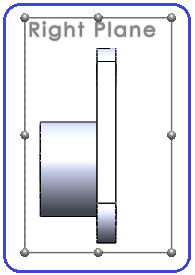
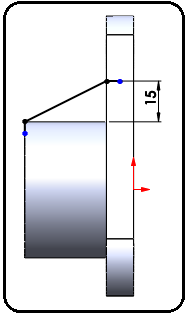
Şekil 12:Çizim düzlemi Şekil 13:Feder çizgisi 3.İzometrik (Isometric) düğmesine tıklanarak ekran izometrik konuma getirilir (Şekil 14). Unsurlar araç çubuğu üzerindeki Feder (Rib) komut düğmesine tıklanır özellik yöneticisi ve bir ön izleme görüntülenir (Şekil 15).
düğmesine tıklanarak ekran izometrik konuma getirilir (Şekil 14). Unsurlar araç çubuğu üzerindeki Feder (Rib) komut düğmesine tıklanır özellik yöneticisi ve bir ön izleme görüntülenir (Şekil 15). 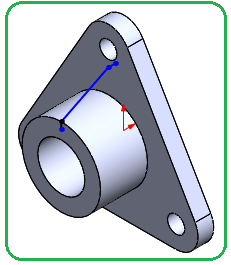
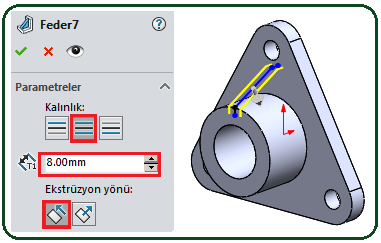
Şekil 14:Feder çizgisi Şekil 15:Özellik yöneticisi ve önizleme 4.Özellik yöneticisinde aşağıdaki düzenlemeler yapılır:
♦ Kalınlık kısmından Her İki Taraf seçeneği seçilir.
seçeneği seçilir.
♦ Feder Kalınlığı kısmana 8 değeri girilir.
kısmana 8 değeri girilir.
♦ Çizime Paralel seçeneği seçilir.
seçeneği seçilir.
♦ Tamam
 düğmesine tıklanır ve işlem sonuçlandırılır (Şekil 16).
düğmesine tıklanır ve işlem sonuçlandırılır (Şekil 16).
5. Federi çevreye 3 adet çoğaltmadan önce Görünüm ►Gizle/Göster ►Geçici Eksenler (Temprorary Axes) üzerine tıklanarak silindirik kısımlara geçici eksen yerleştirilir. İşlemler bittikten sonra aynı yolla geçici eksenler kaldırılır.
6. Unsurlar (Features) araç çubuğu üzerindeki Dairesel Çoğaltma (Circular Pattern) düğmesine tıklanarak dairesel çoğaltma komutu çalıştırılır. Ekranın sol tarafında Dairesel Çoğaltma (Circular Pattern) isimli özellik yöneticisi ve ön izleme görüntülenir (Şekil 17).
düğmesine tıklanarak dairesel çoğaltma komutu çalıştırılır. Ekranın sol tarafında Dairesel Çoğaltma (Circular Pattern) isimli özellik yöneticisi ve ön izleme görüntülenir (Şekil 17).
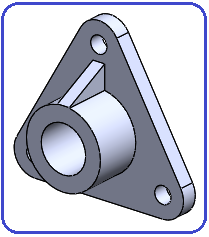
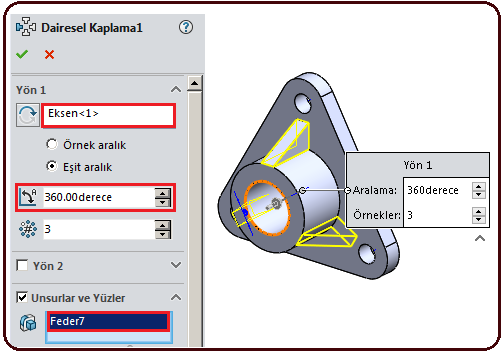
Şekil 16: Feder Şekil 17:Özellik Yöneticisi ve “Önizleme 9. Özellik yöneticisinin Yön 1 (Direction 1) bölümünde aşağıdaki düzenlemeler yapılır:
♦ Çoğaltma Ekseni (Pattern Axis)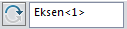 kısmındaki boşluğa tıklanır ve parçanın tam ortasındaki geçici eksen seçilir.
kısmındaki boşluğa tıklanır ve parçanın tam ortasındaki geçici eksen seçilir.
♦ Örnek Sayısı (Number of Instance) kısmına kopya adedi 3 yazılır.
kısmına kopya adedi 3 yazılır.
♦ Eşit Aralık (Equal Spacing) seçeneği seçilirse çevreye eşit aralıklarla kopyalanır.
seçeneği seçilirse çevreye eşit aralıklarla kopyalanır.
♦ Toplam Açı (Total Angle)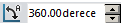 kısmına kopyalamada toplam açı değeri 360 değeri girilir.
kısmına kopyalamada toplam açı değeri 360 değeri girilir.
10. Unsurlar ve Yüzler (Features and Faces) bölümündeki boşluğa tıklanır ve feder seçilir. Bir ön izleme meydana gelir.
11. Taman düğmesine tıklanarak çoğaltma işlemi sonuçlandırılır (Şekil 18).
düğmesine tıklanarak çoğaltma işlemi sonuçlandırılır (Şekil 18). 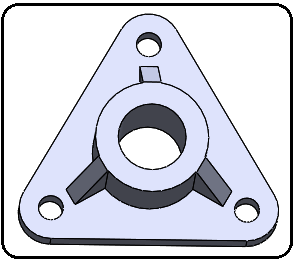
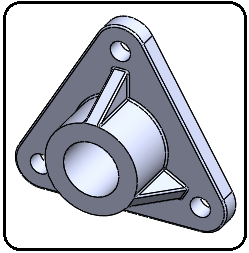
Şekil 18:Çoğaltma işlemi Şekil 19:Parçanın bitmiş durumu 12. Köşe yuvarlatmalarını oluşturmak için Unsurlar (Features) araç çubuğu üzerindeki Radyus (Fillet) komutu kullanılır (Şekil 19).
komutu kullanılır (Şekil 19).
Not: Geçici eksenler daha önce anlatıldığı gibi oluşturulduğu yerden kaldırılır.
Şekil 1’ de iki görünüşü verilmiş Mil Taşıyıcısı’ nın katı model resmini çizebilmek için tavsiye edilen komutların listesi aşağıya çıkarılmıştır:
♦ Düzlem (Plane), Ekstrüzyon (Extruded Boss / Base)
♦ Yeni (New), Farklı Kaydet (Save As), Kaydet (Save),
♦ Feder (Rib), Dairesel Çoğaltma (Circular Pattern) 2.ÜÇGEN ŞEKLİNDEKİ TABANIN ÇİZİMİ
Parçanın yapısı incelendiği zaman, uçları yuvarlatılmış üçgen taban, içi delik silindir, 3 adet feder (destek) ve çevrede 3 adet düz delikten oluştuğu görülmektedir.
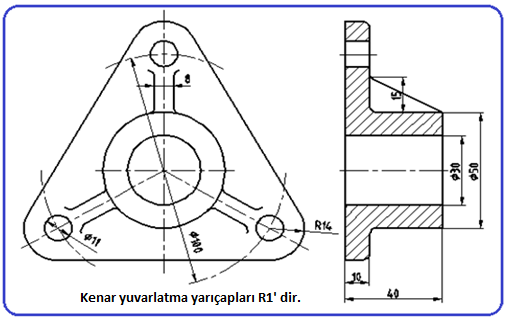
Şekil 1:Katı modeli çizilecek “Mil taşıyıcısı” Bu uygulamada önce üçgen taban çizilir ve kalınlaştırılır. Tabanın çizimi için aşağıdaki işlem sırası takip edilir.
1. Çizim düzlemi olarak Ön Düzlem (Front Plane) seçilir. Üçgen tabanı oluşturmak için, önce aralarında 120 derece açı bulunan eksenlerle çapı 100 mm olan dairesel eksen Merkez Çizgisi komutuyla çizilir ve ölçülendirilir (Şekil 2).
2. Daire (Circle) komutuyla çapı 11 mm olan dairelerle yarıçapı 14 mm olan yaylar tam daire olarak eksenlerin kesim yerlerine çizilir ve ölçülendirilir (Şekil 3).
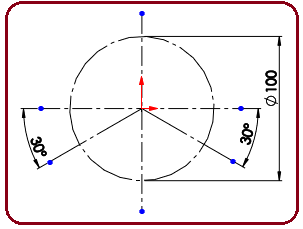
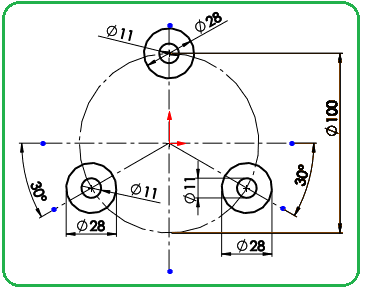
Şekil 2:Eksenler Şekil 3:Daireler
3. Dairelere teğet doğruları çizmek için, Çizim araç çubuğu üzerindeki Çizgi (Line) komutu çalıştırılır. İmleç dairelerden birinin çeyrek noktasına gelmeyecek herhangi bir yerine tıklanır. Diğer daire üzerine gelinir ve teğet geçecek yakın bir yere tıklanır. Ekranda teğet
 işareti görüntülenir. Şekil 4’ te çizilmiş teğet doğrular görülmektedir.
işareti görüntülenir. Şekil 4’ te çizilmiş teğet doğrular görülmektedir.Not: Teğet çizimi makine çizimlerinde en önemli konulardan biridir. Konuyla ilgili geniş bilgi için Çizim İlişkileri ve Yakalamaları bölümüne bakılmalıdır.
4. Çizim (Sketch) araç çubuğu üzerindeki Objeleri Buda (Trim Entities)
 komutunun
komutunun  seçeneğiyle dairelerin fazla kısımları budanır (Şekil 5).
seçeneğiyle dairelerin fazla kısımları budanır (Şekil 5). 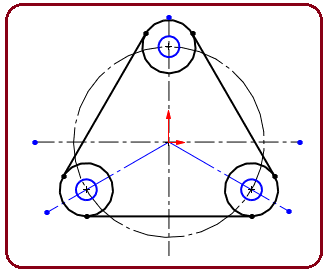
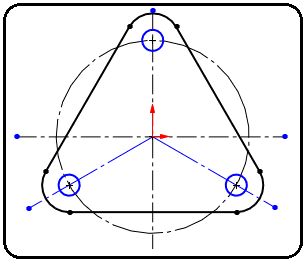
Şekil 345:Teğet doğrular Şekil 5:Budama işlemi Not: Objelerin birleşme yerlerinde gözle görülemeyen çok küçük artıklar kalabilir. Buraların silinmesi veya budanması için o kısmın büyütülmesi gerekir. Bunun için Görünüm (View) araç çubuğu üzerindeki Alana Yakınlaştır (Zoom to Area)
 düğmesine tıklanır ve büyütülecek kısım kutu içine alınarak büyütülür.
düğmesine tıklanır ve büyütülecek kısım kutu içine alınarak büyütülür.5. Ekstrüzyon İle Katı Oluşturma (Extruded Boss/Base) komutuyla 10 mm kalınlaştırılır ve üçgen taban oluşturulur. Bu kısım parçanın Temel (Base) kısmını teşkil eder (Şekil 6).
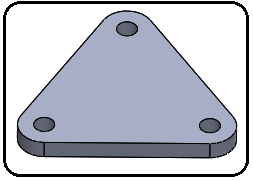
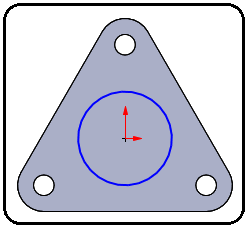
Şekil 6:Üçgen taban Şekil 7:Daire 3. ORTADAKİ SİLİNDİR VE DELİĞİN OLUŞTURULMASI
Ortadaki silindir ve deliğin oluşturulması için aşağıdaki işlem sırası uygulanır:
1. Ortadaki silindiri oluşturmak için üst üçgen yüzey seçilir ve Buna Dik (Normal To) düğmesine tıklanarak yüzey karşımıza dik olarak getirilir.
2. Taban çapı 50 mm olan silindiri oluşturmak için, ekranın merkezine Daire (Circle) komutuyla, çapı 50 mm olan daire çizilir (Şekil 7).
3. Ekstrüzyon İle Katı Oluşturma (Extruded Boss/Base) komutuyla 30 mm kalınlaştırılır (Şekil 8).
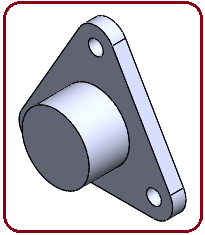
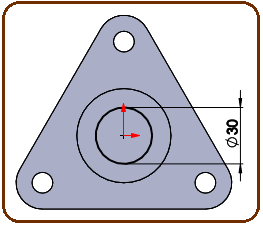
Şekil 8:Silindir Şekil 9:Delik için daire çizimi 4. Çapı 30 mm olan silindirik deliği oluşturmak için, katı modeldeki silindirin sol dairesel yüzeyi seçilir ve yüzeyin merkezine çapı 30 mm olan daire çizilir (Şekil 9).
5. İzometrik
 komut düğmesine tıklanarak ekran izometrik konuma getirilir (Şekil 10). Ekstrüzyon İle Kes (Extruded Cut) komutuyla 40 mm veya daha fazla kalınlaştırılır ve kesilir (Şekil 11).
komut düğmesine tıklanarak ekran izometrik konuma getirilir (Şekil 10). Ekstrüzyon İle Kes (Extruded Cut) komutuyla 40 mm veya daha fazla kalınlaştırılır ve kesilir (Şekil 11). 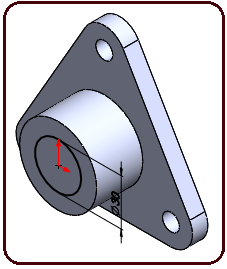
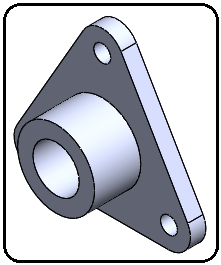
Şekil 10:İzometrik konum Şekil 11:Delik 4. FEDERLERİN (Desteklerin) OLUŞTURULMASI
Silindirik kısımdan dolayı Feder (Rib) komutu kullanılacak. Federlerin oluşturulması için, federlerden birinin üçgen profilinin dış çizgisi çizilir.
Feder oluşturmak için aşağıdaki işlem sırası takip edilir:
1. Unsur Tasarım Ağacı’ ndan Sağ Düzlem (Right Plane) çizim düzlemi seçilir ve Buna Dik (Normal To)
 düğmesine tıklanır ve düzlem karşımıza dik olarak gelir (Şekil 12).
düğmesine tıklanır ve düzlem karşımıza dik olarak gelir (Şekil 12).2.Çizim düzlemi üzerine Çizgi (Line) komutuyla federin dış profili Şekil 13’ de görüldüğü gibi çizilir ve ölçülendirilir. Silindir üzerinde hata olmaması için profilin uç kısımları biraz içeriden çizilmiştir.
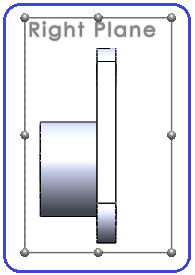
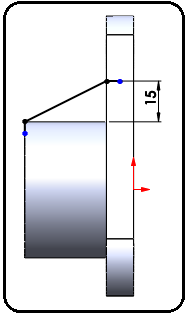
Şekil 12:Çizim düzlemi Şekil 13:Feder çizgisi 3.İzometrik (Isometric)
 düğmesine tıklanarak ekran izometrik konuma getirilir (Şekil 14). Unsurlar araç çubuğu üzerindeki Feder (Rib) komut düğmesine tıklanır özellik yöneticisi ve bir ön izleme görüntülenir (Şekil 15).
düğmesine tıklanarak ekran izometrik konuma getirilir (Şekil 14). Unsurlar araç çubuğu üzerindeki Feder (Rib) komut düğmesine tıklanır özellik yöneticisi ve bir ön izleme görüntülenir (Şekil 15). 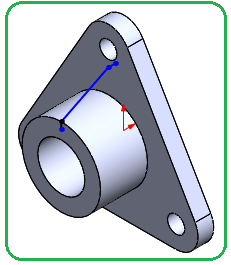
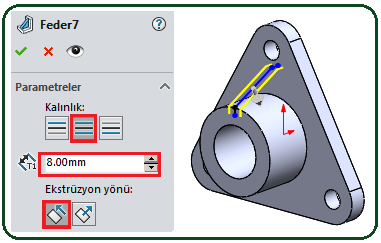
Şekil 14:Feder çizgisi Şekil 15:Özellik yöneticisi ve önizleme 4.Özellik yöneticisinde aşağıdaki düzenlemeler yapılır:
♦ Kalınlık kısmından Her İki Taraf
 seçeneği seçilir.
seçeneği seçilir.♦ Feder Kalınlığı
 kısmana 8 değeri girilir.
kısmana 8 değeri girilir.♦ Çizime Paralel
 seçeneği seçilir.
seçeneği seçilir.♦ Tamam

 düğmesine tıklanır ve işlem sonuçlandırılır (Şekil 16).
düğmesine tıklanır ve işlem sonuçlandırılır (Şekil 16).5. Federi çevreye 3 adet çoğaltmadan önce Görünüm ►Gizle/Göster ►Geçici Eksenler (Temprorary Axes) üzerine tıklanarak silindirik kısımlara geçici eksen yerleştirilir. İşlemler bittikten sonra aynı yolla geçici eksenler kaldırılır.
6. Unsurlar (Features) araç çubuğu üzerindeki Dairesel Çoğaltma (Circular Pattern)
 düğmesine tıklanarak dairesel çoğaltma komutu çalıştırılır. Ekranın sol tarafında Dairesel Çoğaltma (Circular Pattern) isimli özellik yöneticisi ve ön izleme görüntülenir (Şekil 17).
düğmesine tıklanarak dairesel çoğaltma komutu çalıştırılır. Ekranın sol tarafında Dairesel Çoğaltma (Circular Pattern) isimli özellik yöneticisi ve ön izleme görüntülenir (Şekil 17).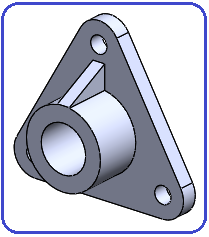
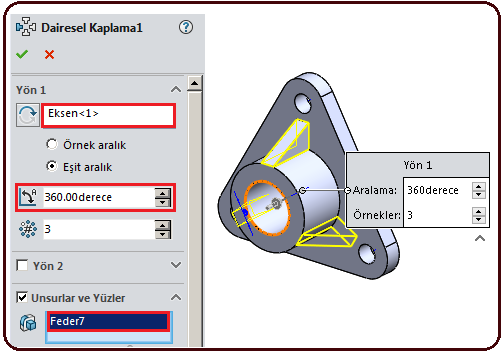
Şekil 16: Feder Şekil 17:Özellik Yöneticisi ve “Önizleme 9. Özellik yöneticisinin Yön 1 (Direction 1) bölümünde aşağıdaki düzenlemeler yapılır:
♦ Çoğaltma Ekseni (Pattern Axis)
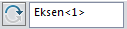 kısmındaki boşluğa tıklanır ve parçanın tam ortasındaki geçici eksen seçilir.
kısmındaki boşluğa tıklanır ve parçanın tam ortasındaki geçici eksen seçilir.♦ Örnek Sayısı (Number of Instance)
 kısmına kopya adedi 3 yazılır.
kısmına kopya adedi 3 yazılır.♦ Eşit Aralık (Equal Spacing)
 seçeneği seçilirse çevreye eşit aralıklarla kopyalanır.
seçeneği seçilirse çevreye eşit aralıklarla kopyalanır.♦ Toplam Açı (Total Angle)
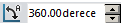 kısmına kopyalamada toplam açı değeri 360 değeri girilir.
kısmına kopyalamada toplam açı değeri 360 değeri girilir.10. Unsurlar ve Yüzler (Features and Faces) bölümündeki boşluğa tıklanır ve feder seçilir. Bir ön izleme meydana gelir.
11. Taman
 düğmesine tıklanarak çoğaltma işlemi sonuçlandırılır (Şekil 18).
düğmesine tıklanarak çoğaltma işlemi sonuçlandırılır (Şekil 18). 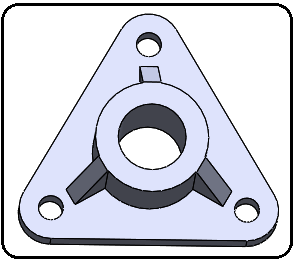
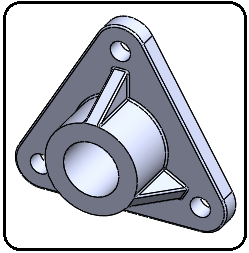
Şekil 18:Çoğaltma işlemi Şekil 19:Parçanın bitmiş durumu 12. Köşe yuvarlatmalarını oluşturmak için Unsurlar (Features) araç çubuğu üzerindeki Radyus (Fillet)
 komutu kullanılır (Şekil 19).
komutu kullanılır (Şekil 19).Not: Geçici eksenler daha önce anlatıldığı gibi oluşturulduğu yerden kaldırılır.



